Как да разберете дали имате инсталирани най-новите актуализации за Windows 10 и Office 365
В ерата на софтуера като услуга, приложения иоперационните системи постоянно се променят. Два перфектни примера са пакетът за производителност на Microsoft 10 и Microsoft 365. Независимо дали става въпрос за актуализация на функция, качество или натрупване, може да стане трудно да бъдете в крак с новото или промененото.
Microsoft непрекъснато обновява своята актуализациямеханизми също; въвеждане на нови терминологии като текущ, отложен и дългосрочен канал за услуги. И така, как да разберете какво е инсталирано или актуализирано или най-новото? Софтуерните фирми променят услугите на журнала на Windows Update History и Whats News в уеб страниците на Office 365 могат да ви помогнат да постигнете бързина с всички актуализации и нови функции. Нека разгледаме какво има на всяка страница.
Разберете актуализации и версии на версии за Windows 10 и Office 365
Office 365
Microsoft поддържа уеб страница на дневника за промени къдетоАбонатите на Office 365 могат да се запознаят с най-новата версия, промените и функциите, включени в приложения като Word, Excel и PowerPoint. Промените, въведени в Office 365, са обхванати до септември 2016 г.

Отделни раздели също ви помагат да филтрирате по платформа, така че ако искате да знаете какво има в най-новата версия на Office за Mac, iOS или Android, можете да щракнете върху раздел, за да разберете.

По-рано разбрахме как да преминем от aОтложено за Текущо издание на канал в Office 365 за бизнес. Потребителите ще забележат, че Microsoft използва подобна версия на Windows 10 за Microsoft Office. Това се идентифицира по годината и месеца. Текущата версия към този текст е 1707 (2017, юли). От есента както Office 365, така и Windows 10 ще пуснат основни актуализации, последвани от друга версия през пролетта.

Най- Какво ново страницата също съхранява регистър на промените за функцииИзданията на Office Insider, заедно с вечните лицензи. Вечните лицензи за Office не получават нови функции като абонатите на Office 365, така че няма да видите основни допълнения.

История на актуализациите на Windows
В момента Windows 10 съхранява история науспешни или неуспешни актуализации. Можете да го намерите, като отворите Старт> Настройки> Актуализация и защита> Актуализация на Windows> История на актуализациите. Не е очевидно обаче дали от тази страница е инсталирана или не най-новата кумулативна актуализация.

Това е мястото, където уеб страницата на историята на актуализациите на Windows може да бъде удобна. Потребителите могат да прегледат хронологията на актуализациите, пуснати както за клиентска, така и за сървърна версия от 2015 г.
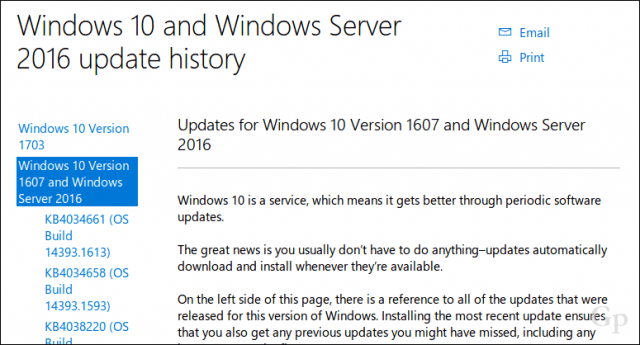
Връзки за директно изтегляне към Microsoft UpdateНаличен е и каталог за всяка актуализация. Това го прави удобно за потребители, които може да са на бавни връзки или изпитват затруднения при изтеглянето чрез Windows Update.

Използване както на историята на актуализациите на Windows, така и на това, което имаНово в страниците на Office 365, потребителите могат да проверят дали са актуализирани лесно. Аз лично намирам за удобно да бъда в течение на новите функции, за да мога да се възползвам веднага от тях в работния си процес.
Уведомете ни, ако намирате тези услуги за полезни. Интересуваме се също така да разберем дали сте абонат на Office 365, Insider или просто редовен постоянен потребител на Office 2016.








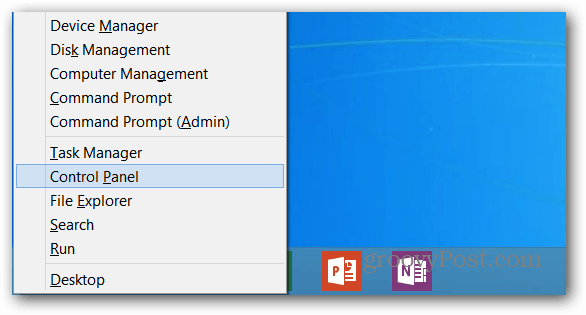

Оставете коментар